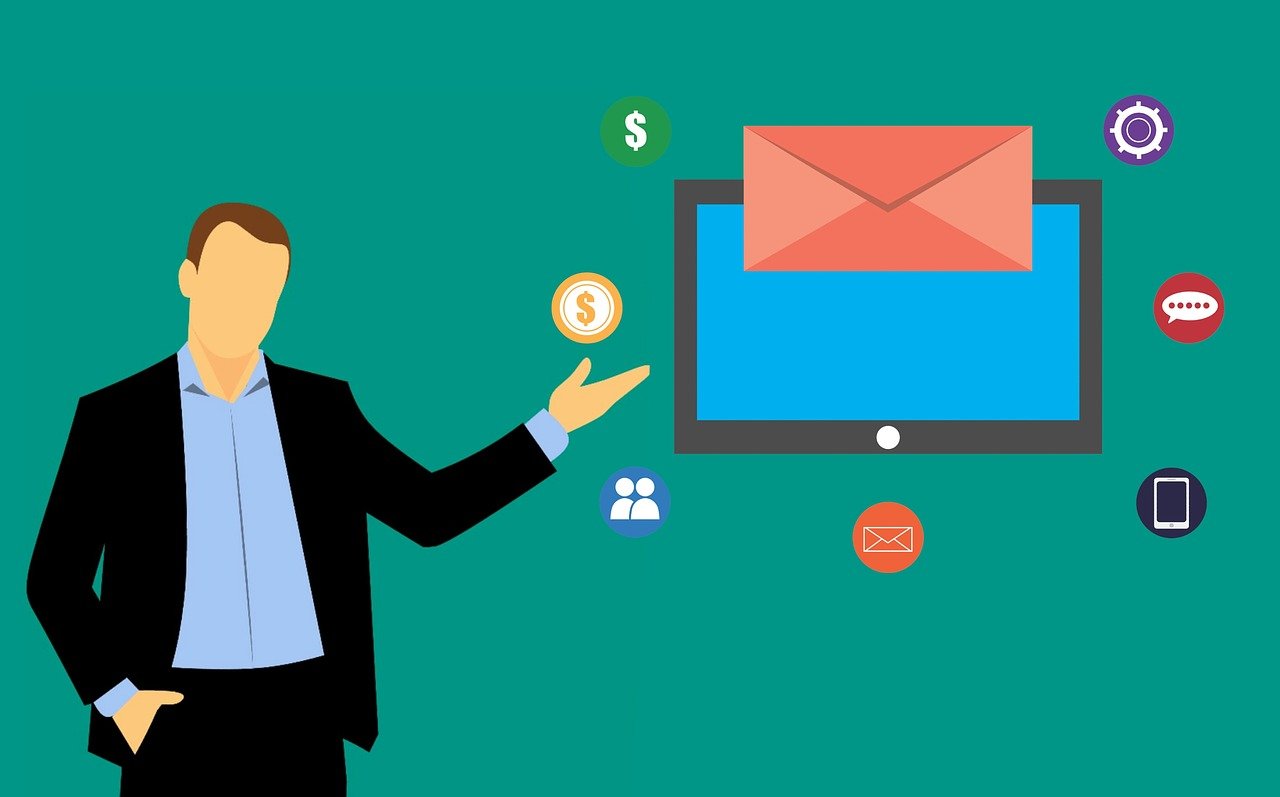将PowerPoint转换为HTML格式可以让您在网页上展示幻灯片内容,以下是详细的步骤和示例:,1、打开PowerPoint演示文稿。,2、点击左上角的”文件”选项卡,然后选择”另存为”。,3、在弹出的对话框中,选择保存类型为”网页(*.htm;*.html)”。,4、指定保存的位置和文件名,并点击”保存”按钮。,完成上述步骤后,您将在指定的保存位置找到生成的HTML文件,该文件将包含一个HTML框架和嵌入的PowerPoint幻灯片。,现在,让我们来详细了解如何使用小标题和单元表格来美化您的HTML幻灯片:,1、打开生成的HTML文件,它应该使用浏览器打开。,2、在HTML文件中,您可以使用
<h1>至
<h6>标签来创建小标题,要创建一个一级标题,可以使用以下代码:,“`html,<h1>这是一个一级标题</h1>,“`,同样地,您可以使用
<h2>至
<h6>标签创建二级至六级标题。,3、要在幻灯片中使用单元表格,您可以使用
<table>标签来定义表格的结构,以下代码将创建一个带有两行三列的表格:,“`html,<table>,<tr>,<td>单元格1</td>,<td>单元格2</td>,<td>单元格3</td>,</tr>,<tr>,<td>单元格4</td>,<td>单元格5</td>,<td>单元格6</td>,</tr>,</table>,“`,通过嵌套多个
<tr>(行)和
<td>(单元格)标签,您可以根据需要添加更多的行和列。,4、根据您的需求和设计要求,您可以自定义表格样式、颜色和其他属性,这些可以通过CSS样式表来实现,在HTML文件的
<head>部分中添加一个
<style>标签,并在其中编写CSS规则来控制表格的外观。,“`html,<style>,table {,bordercollapse: collapse; /* 合并边框 */,width: 100%; /* 设置表格宽度 */,},th, td {,border: 1px solid black; /* 设置边框样式 */,padding: 8px; /* 设置内边距 */,textalign: left; /* 左对齐文本 */,},th {,backgroundcolor: #f2f2f2; /* 设置表头背景色 */,},</style>,“`,上述示例中的CSS规则将使表格具有合并边框、固定宽度、带有黑色边框和内边距的单元格,并将表头的背景色设置为浅灰色,您可以根据需要修改这些规则以满足您的设计要求。,通过以上步骤,您可以将PowerPoint演示文稿转换为HTML格式,并使用小标题和单元表格来美化您的幻灯片内容,记得根据您的具体需求进行适当的调整和定制。,
 ,
,
如何将powerpoint转换为html
版权声明:本文采用知识共享 署名4.0国际许可协议 [BY-NC-SA] 进行授权
文章名称:《如何将powerpoint转换为html》
文章链接:https://zhuji.vsping.com/425050.html
本站资源仅供个人学习交流,请于下载后24小时内删除,不允许用于商业用途,否则法律问题自行承担。
文章名称:《如何将powerpoint转换为html》
文章链接:https://zhuji.vsping.com/425050.html
本站资源仅供个人学习交流,请于下载后24小时内删除,不允许用于商业用途,否则法律问题自行承担。

 国外主机测评 - 国外VPS,国外服务器,国外云服务器,测评及优惠码
国外主机测评 - 国外VPS,国外服务器,国外云服务器,测评及优惠码